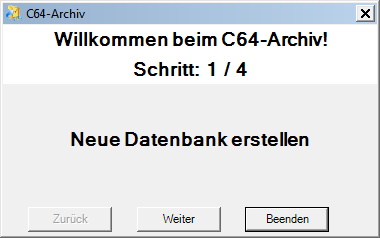| |
| Home |
| C64-Archiv |
| Atari-Archiv |
| Downloads |
| Links |
| Projekte |
| Kontakt |
| C64 - Archiv | ||||||||||||||||||||
|
||||||||||||||||||||
Version 4.51. C64-Archiv 4.5-Setup (Zip-Datei: 2,84 MB): Setup für die Erstinstallation der Version 4.5 und Update früherer Versionen 4.x. Dieses Setup enthält NICHT die Dateien DM.exe und Sidplay3, da die DM.exe fälschlich von wenigen Virenscannern als schadhaft gescannt wird. Diese Dateien können im Optionsmenü "Verschiedenes" bei Bedarf aber nachgeladen oder von dieser Seite heruntergeladen werden. 2. C64-Archiv 4.5-FullSetup (Zip-Datei: 3,55 MB): Vollständiges Setup für die Erstinstallation der Version 4.5 und Update früherer Versionen 4.x. Enthält die Dateien DM.exe und Sidplay3. Bitte beachten:
3. C64-Archiv 4.5-Dateien (Zip-Datei: 3,08 MB): Enthält alle Dateien des FullSetups für die manuelle Erstinstallation/Update 4. DM.exe/Style (Zip-Datei: 426 KB): Für den Import von ARC, SDA und SFX-Dateien benötigt das C64-Archiv die Datei "DM.exe" von Style. Diese Datei muss in das Tool-Verzeichnis des C64-Archiv kopiert werden. Wichtig: Einige Virenscanner blockieren den Download aufgrund eines falschen Virenverdachts. Hier klicken für den Bericht von Virustotal. 5. Sidplayer3/IngeHP (Zip-Datei: 601 KB): Diese Datei enthält einen Ordner für den Sidplay3, der für die Integration in das C64-Archiv angepasst werde. Der Ordner muss in das Tool-Verzeichnis des C64-Archivs kopiert werden. Version 4.41. C64-Archiv 4.4-Setup (Zip-Datei: 2,04 MB): Setup für Erstinstallation Version 4.4 und Update der Versionen 4.x 2. C64-Archiv 4.4-Dateien (Zip-Datei: 2,05 MB): Enthält alle Dateien des Setups. Kopiere die Dateien in einen neuen Ordner oder ersetze damit eine frühere Version (4.0 - 4.3.). Wenn ein neuer Ordner verwendet wird, sollte aus dem Verzeichnis einer früheren Version die Datei "C64-Archiv.cfg" kopiert werden. Version 4.3 Download für XP3/Win7/10: C64-Archiv 4.3-Setup (Zip-Datei: 2,03 MB) Version 3.5
Konfiguration beim 1. Start: Um mit dem C64-Archiv arbeiten zu können, benötigt man nur wenige Einstellungen. Entweder man konfiguriert das C64-Archiv beim 1. Start mit Hilfe des Konfigurations-Assistenten (A) oder man führt alle Schritte manuell durch (B) . (A) Konfigurations-Assistent
(B) Manuelle Konfiguration
|
|
|||||||||||||||||||